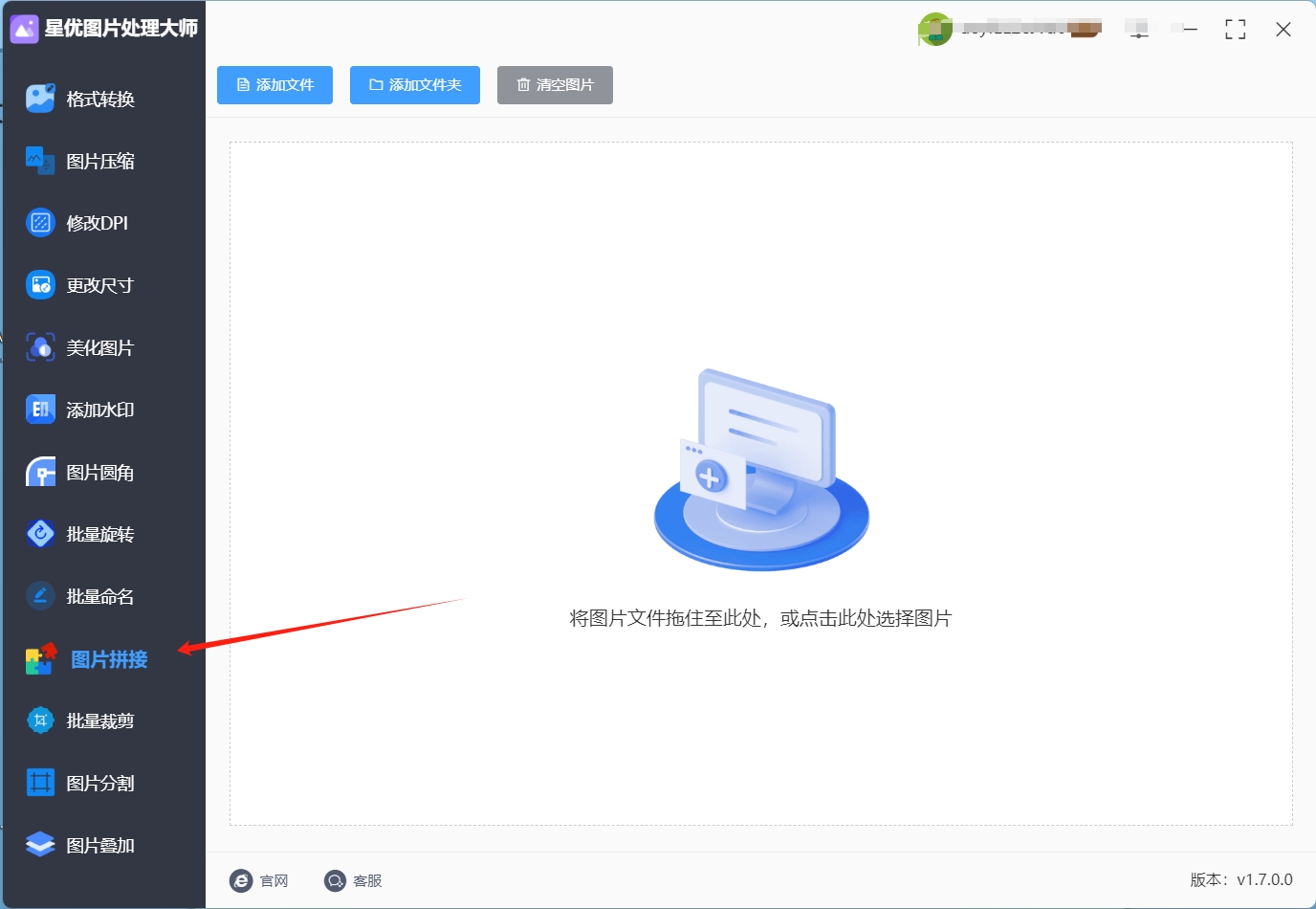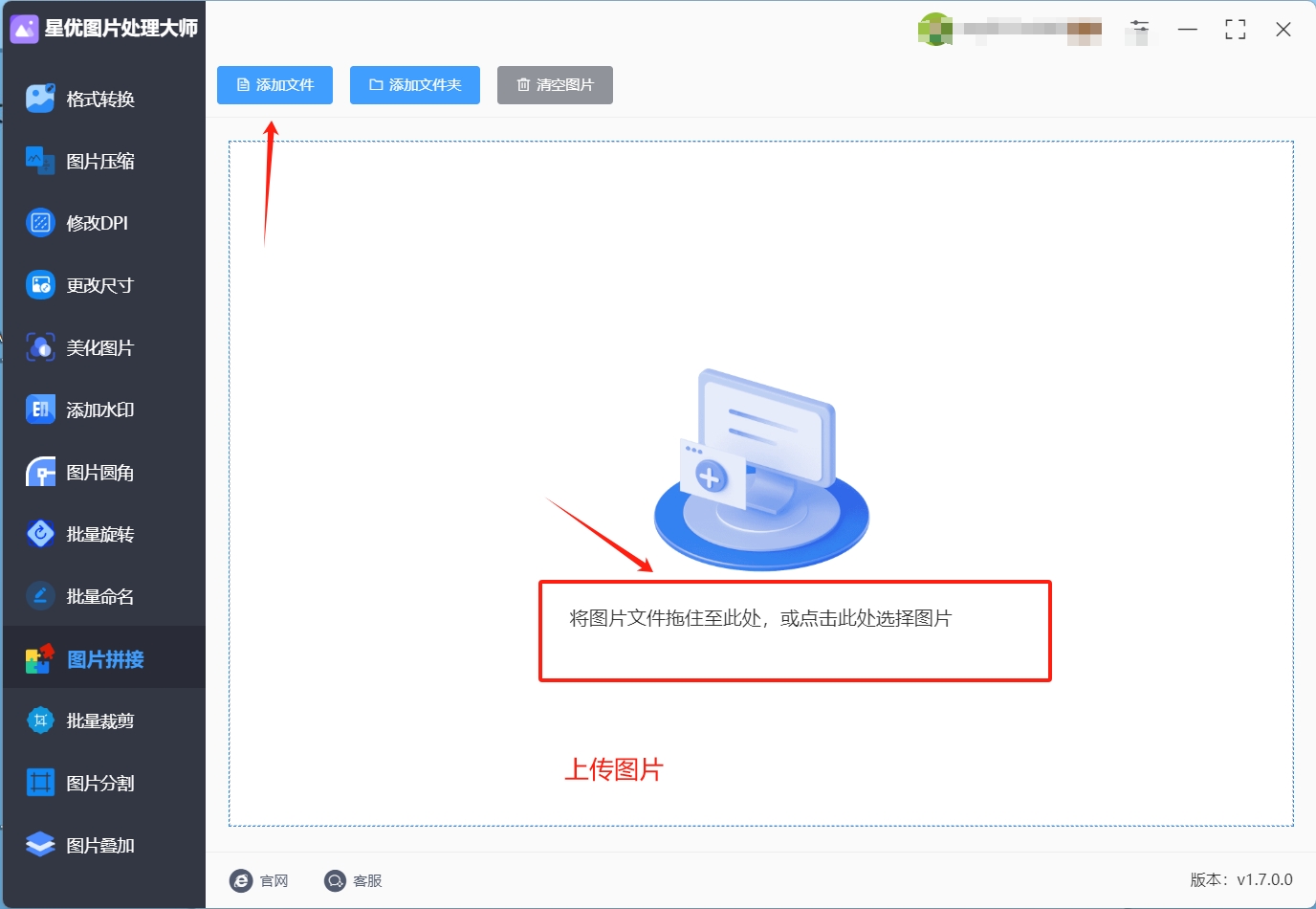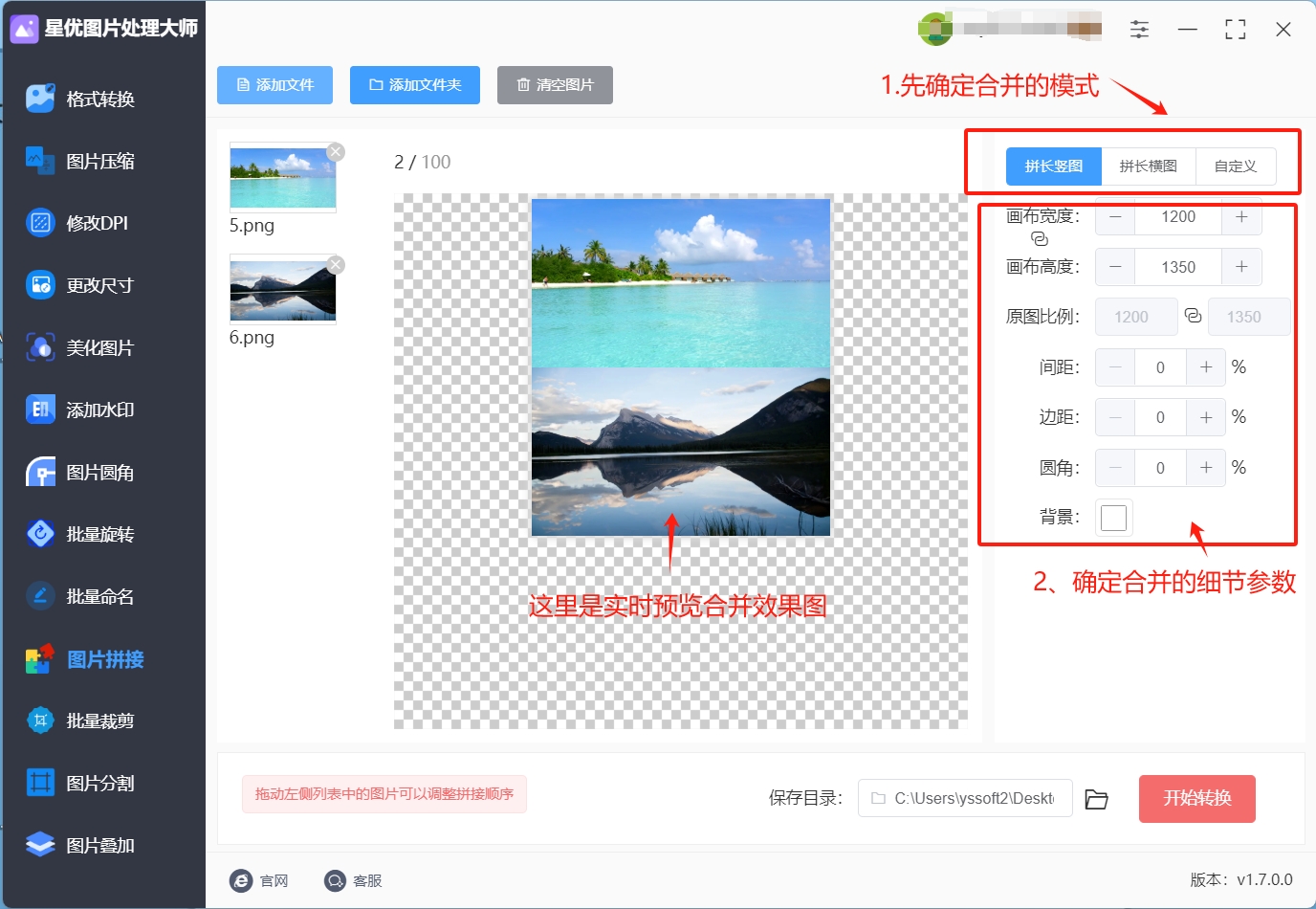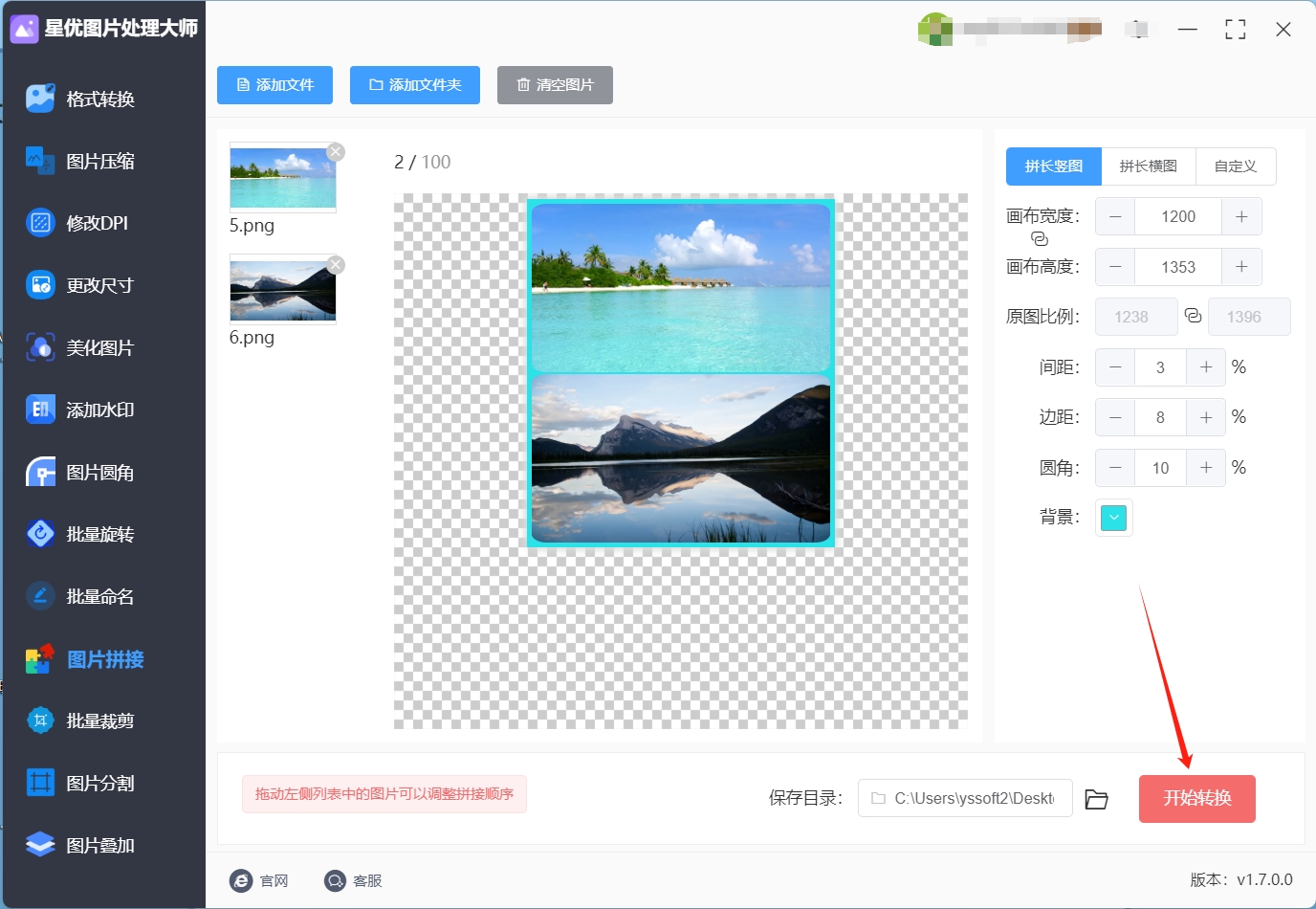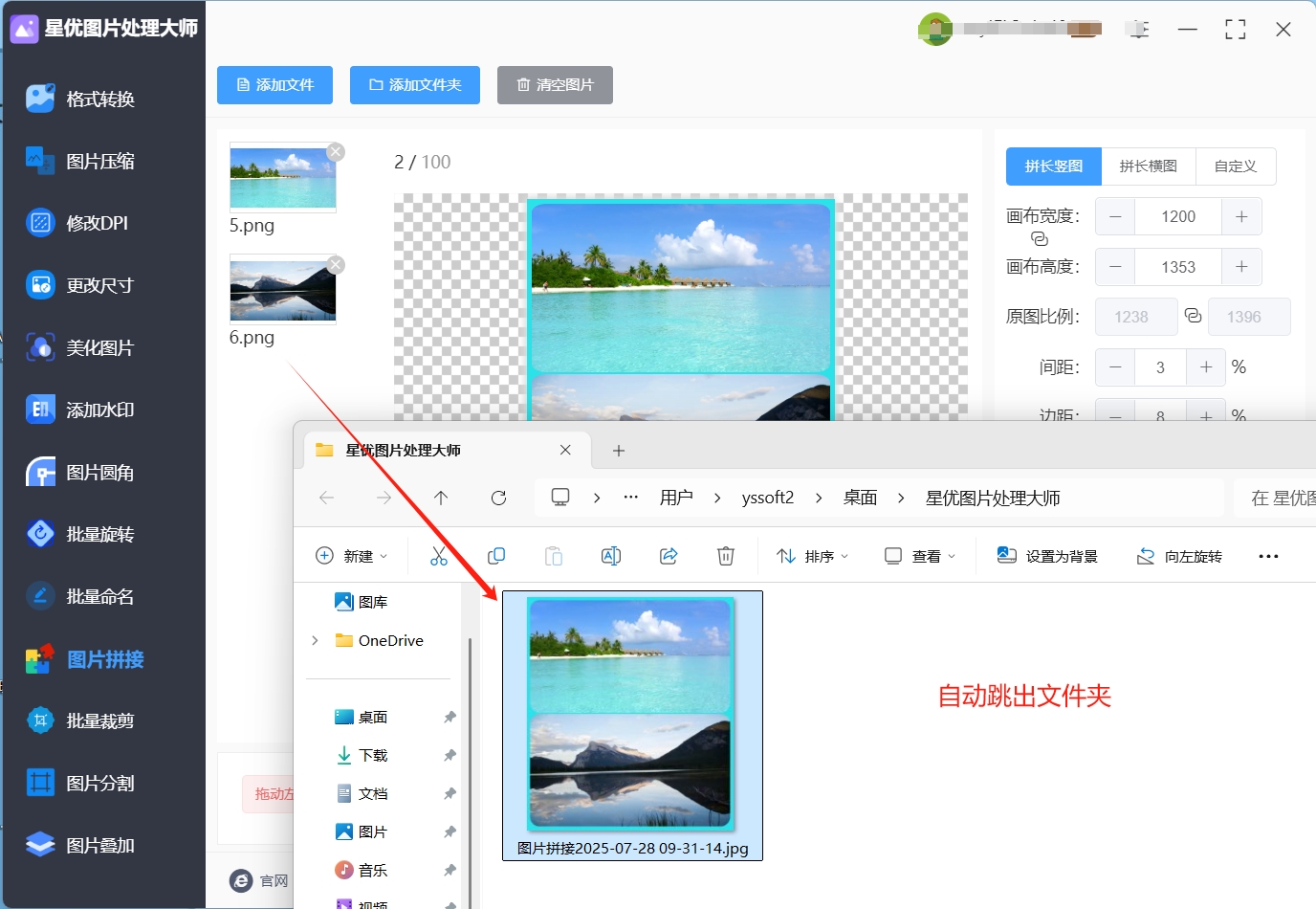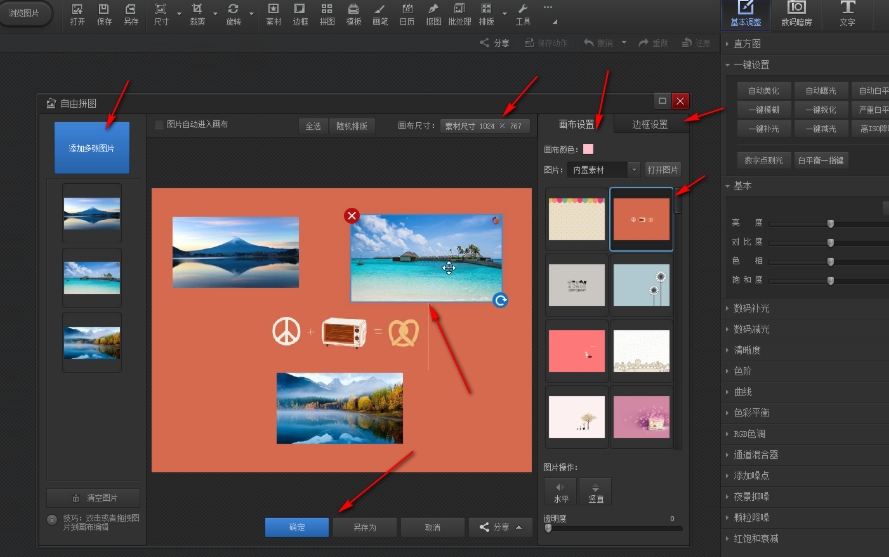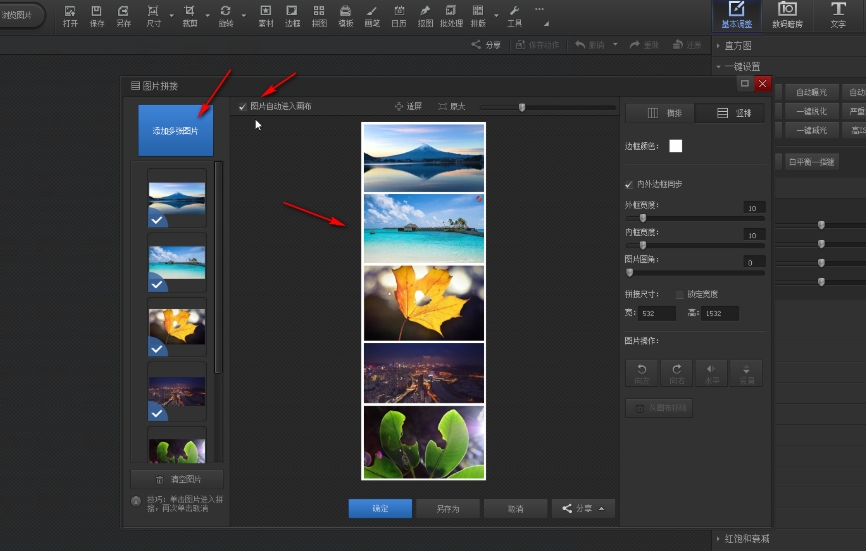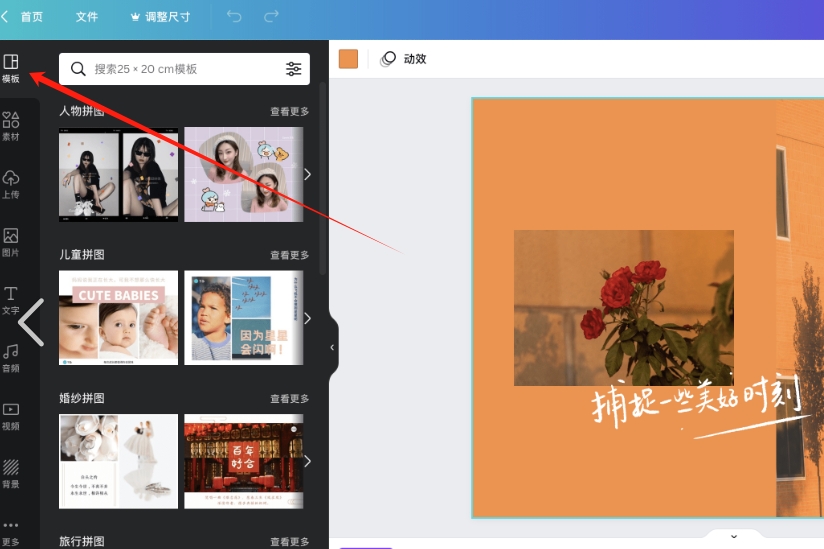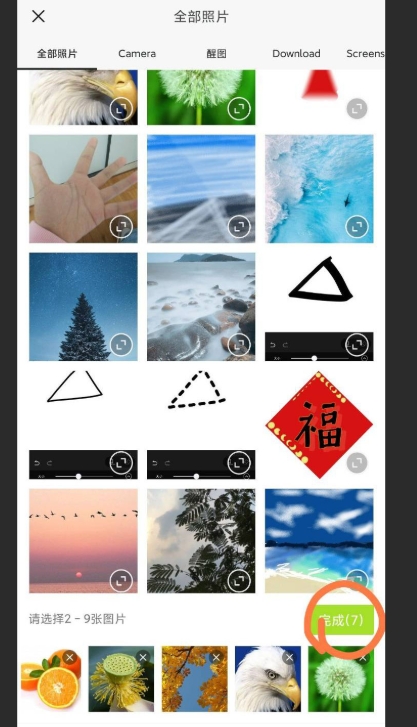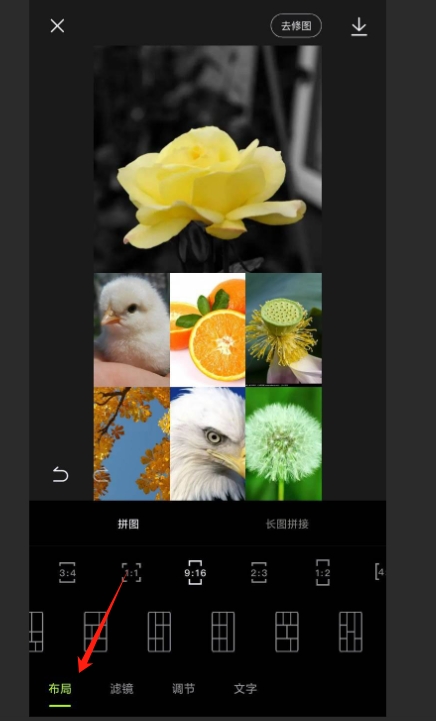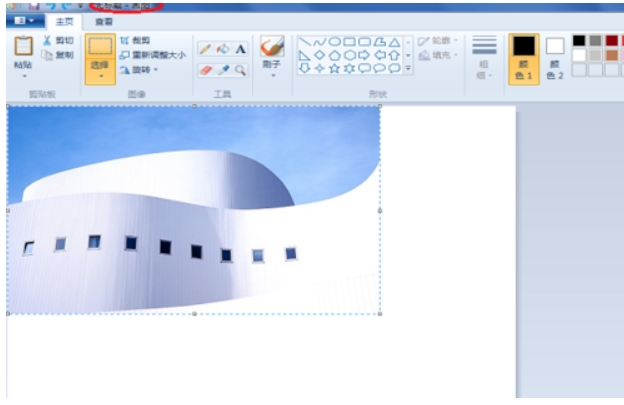怎么将两张图片拼接成一张?大家在生活中是否经常保存各种图片或自己拍摄的照片呢?在整理照片时,我们可能会发现一些有衔接的照片内容,此时我们可以选择将它们合并在一起,如果不进行合并,不仅会丧失这两张照片的连贯效果,还会让多余的照片整理起来变得非常麻烦,此外,在当前这个信息爆炸的时代,大家都保存了很多的照片内容,如果不小心丢失了某一张图片,另一张照片很有可能就丧失了它的效果。
因此,合并照片是一种必不可少的操作,它不仅可以解决上述问题,还可以节省存储空间,合并后的照片不用翻找另一个照片来寻找连贯性,一张照片就将所有的效果都展现出来了,而且减少照片文件的数量是只有好处没有坏处的,合并后的照片可以直接减少图片数量,让我们一眼看过去就知道照片的内容,最后,合并后的照片可以一起进行编辑,这也提高了我们的工作效率。了解了这么多合并的好处,那么具体的合并方法是什么样的呢?在这篇文章中,小编会为你介绍五种肯定学的会的方法,一起来看看吧!

方法一:使用“星优图片处理大师”将两张图片拼接成一张
下载地址:https://www.xingyousoft.com/softcenter/XYImage
步骤1:很多人可能从未听说过“星优图片处理大师”软件,这其实是一款专业的图片处理工具,所以要使用这个方法来合并照片的话请先将软件下载并安装到自己的电脑上,安装完成后请将软件打开,然后在软件首页左侧一排功能中选择【图片拼接】功能。
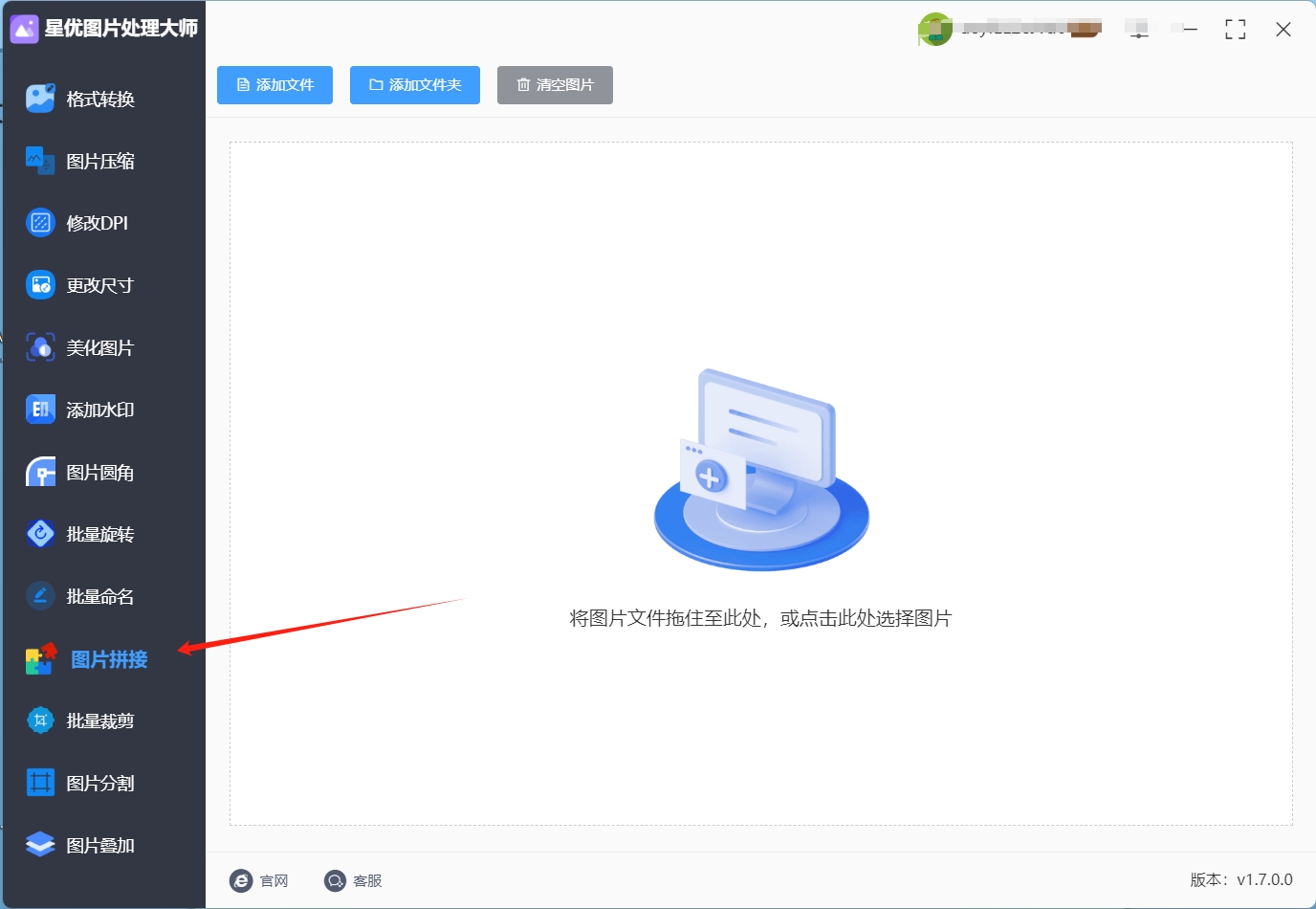
步骤2:之后我们需要将想合并的两张图片导入到软件中,导入的方法很简单,直接点击软件左上角的【添加文件】按钮就可以选择并导入了。也可以直接将图片拖动到软件中间即可。
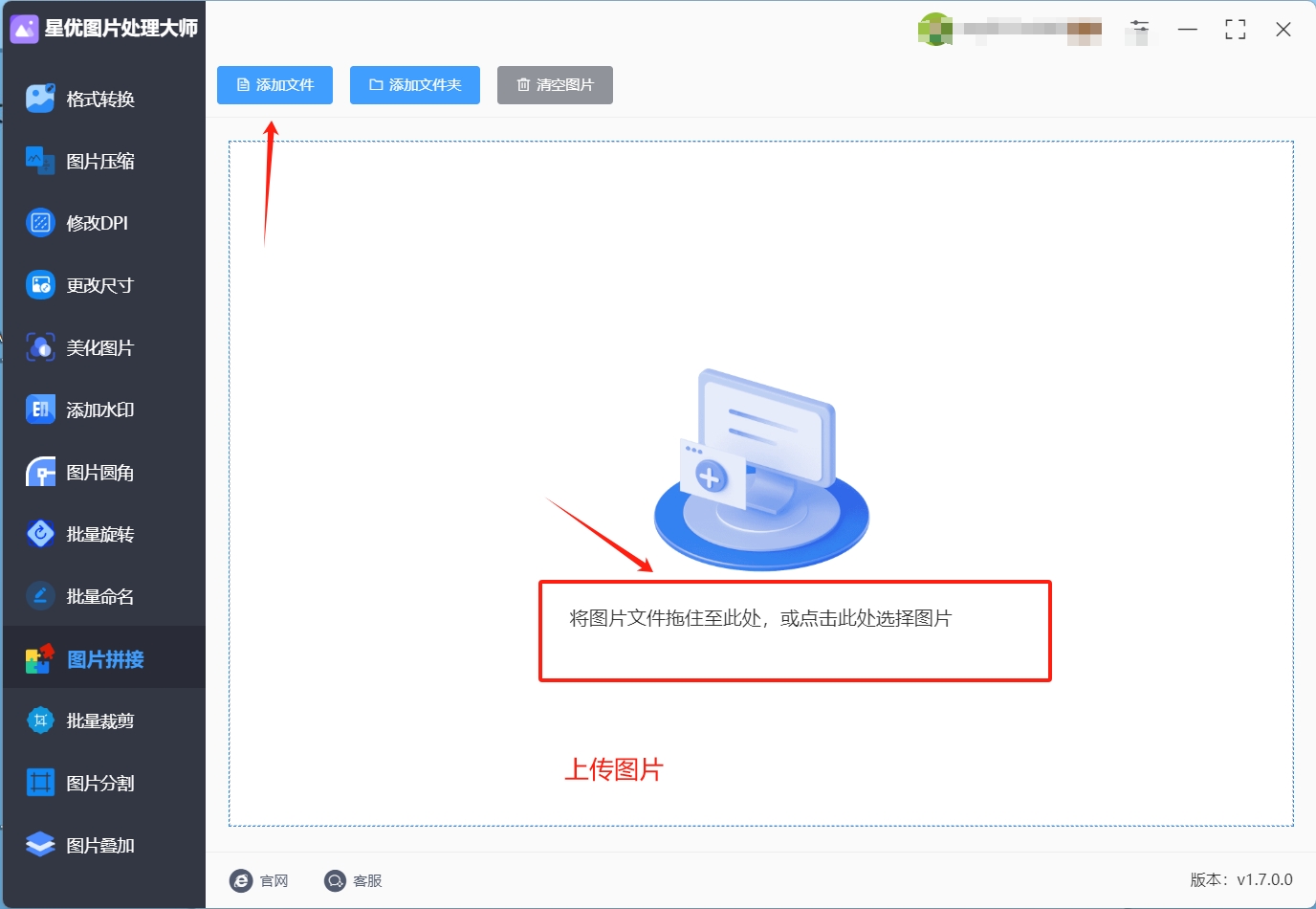
步骤3:图片导入完成后右侧就会出现很多的自定义设置,这些设置都是可以自己进行选择和调节的,第一步是确定排序模式,就可以选择长竖图或者长横图,第二步进行细节参数设置,也就是下方的尺寸、比例等内容的调节。
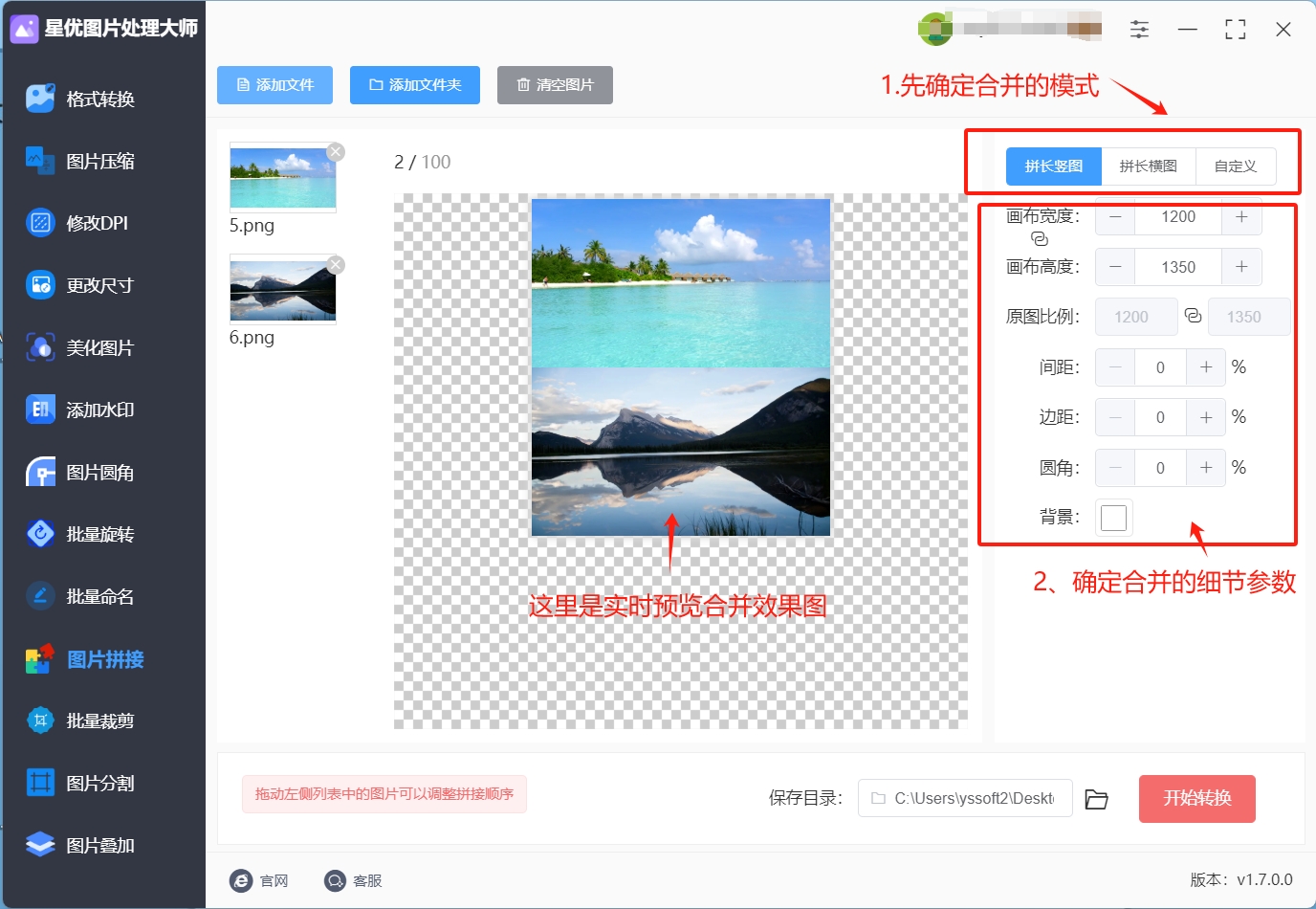
步骤4:各种设置都调节完成后点击右下角的【开始转换】按钮就可以让软件开始为我们拼接图片。
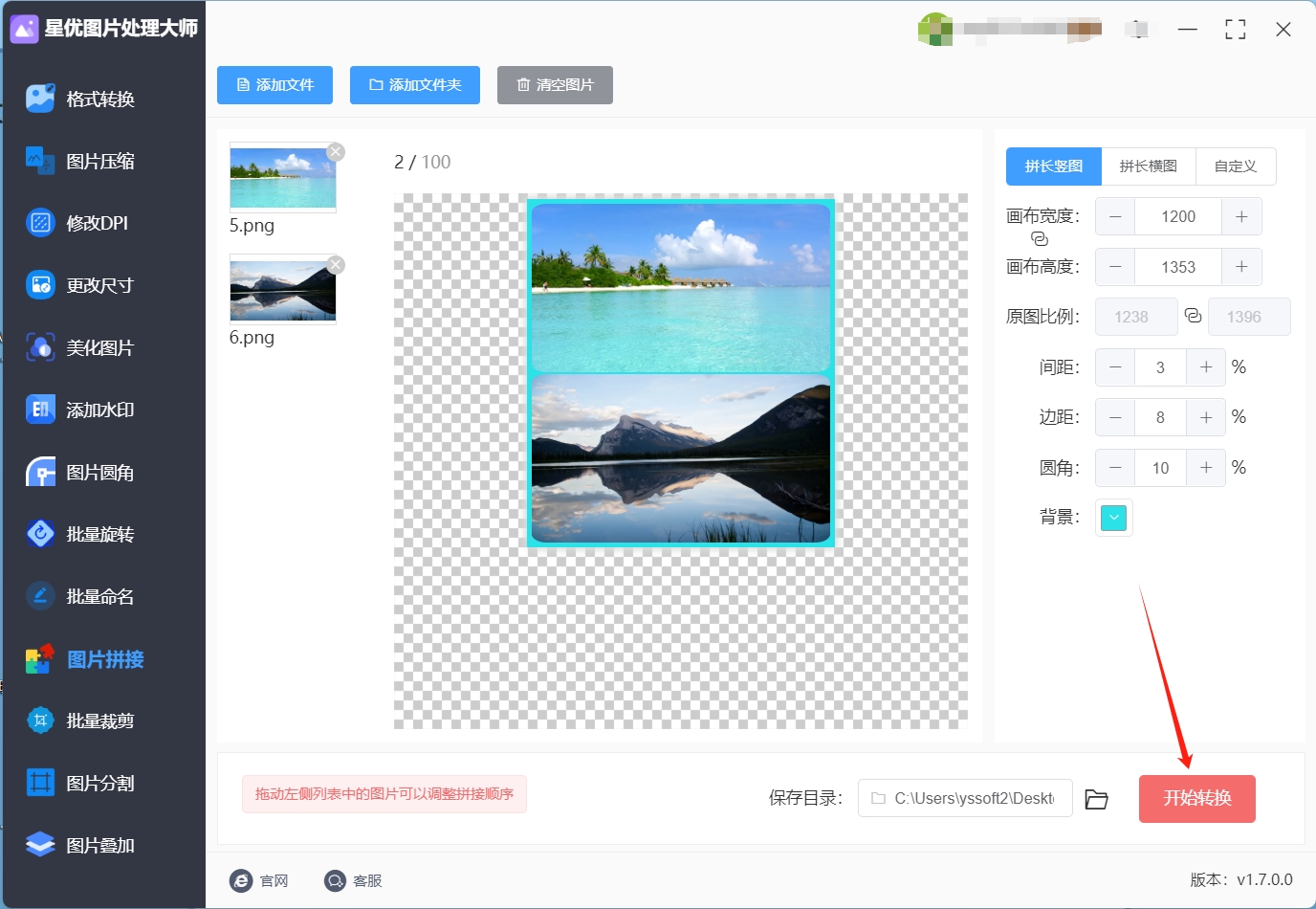
步骤5:最后当软件完成拼接时就会将输出目录自动打开,在目录中就可以找到拼接好的照片,我们将照片打开就可以看到两张图片已经被很好拼接到一起了。
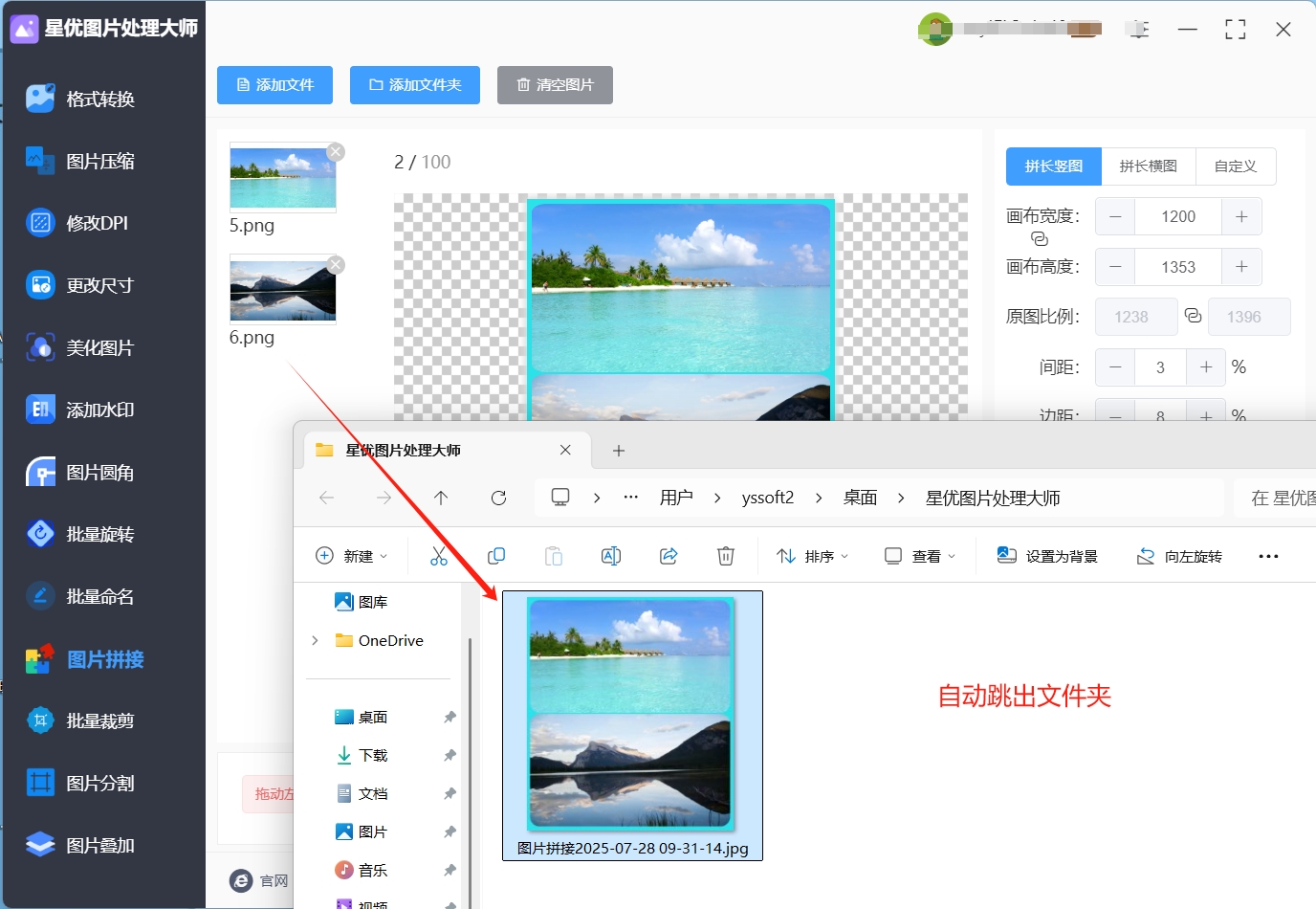
方法二:使用“图光处理器”将两张图片拼接成一张
图光处理器是一款操作简便且功能强大的图像编辑软件,特别适合用来快速将两张图片拼接成一张。无论是简单的拼接操作还是基础的图像编辑需求,它都能完美满足。
操作步骤:
一、启动图光处理器
首先,打开图光处理器软件。在软件界面中,点击“文件”菜单,选择“打开”。浏览并选中你要拼接的两张图片,点击“打开”按钮,确保两张图片都已加载进软件。
二、创建新画布
接下来,点击“文件” 下一步“新建”,弹出新建画布的对话框。此时,你需要根据两张图片的尺寸来设置画布的大小。如果你打算将图片横向拼接,那么画布的宽度应该是两张图片的宽度之和,而高度保持与单张图片相同。如果是竖向拼接,则宽度不变,高度是两张图片高度的总和。
三、选择并复制第一张图片
切换回到第一张图片所在的窗口,使用选框工具(快捷键M)来框选整个图片。如果你希望一次性选中所有内容,也可以使用快捷键“Ctrl + A”来全选。然后,点击“编辑”菜单,选择“复制”或直接按快捷键“Ctrl + C”复制选中的内容。
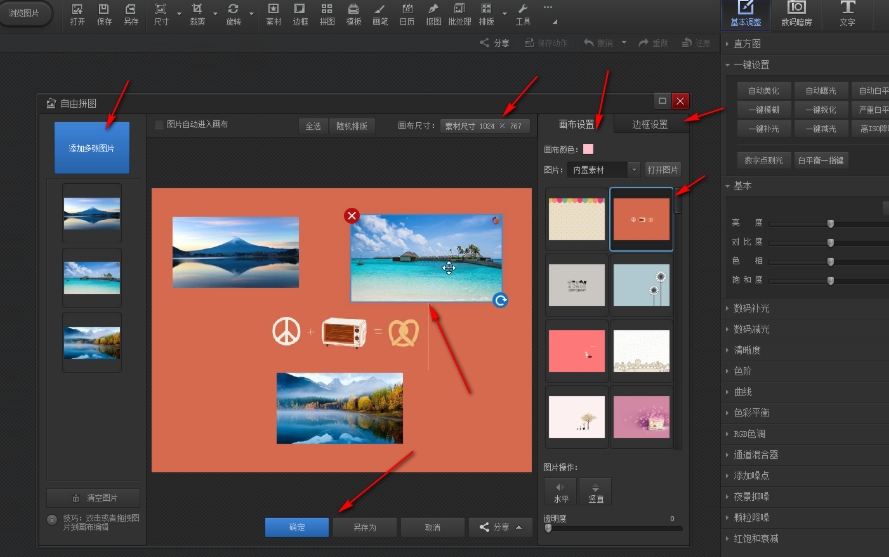
四、粘贴第一张图片到新画布
现在,切换到新建的画布窗口。点击“编辑” 下一步“粘贴”或使用快捷键“Ctrl + V”将第一张图片粘贴到画布上。图片会被自动放置到画布的中心位置。通过移动工具(当鼠标指针变成手形时),你可以调整图片的位置,使其适应拼接的位置。
五、处理第二张图片
重复上述步骤,将第二张图片复制粘贴到新画布上。调整第二张图片的位置,使其与第一张图片拼接对接。如果第二张图片的尺寸不合适,可以通过“图像” 下一步“调整” 下一步“缩放”来调整图片的大小。在弹出的缩放对话框中,你可以手动设置合适的比例,使两张图片的拼接更加完美。
六、完成拼接并保存
拼接完成后,检查图片的拼接效果,确保两张图片无缝衔接。然后,点击“文件” 下一步“另存为”,选择你希望保存的图片格式(如JPEG、PNG等),设置文件名和保存路径。最后,点击“保存”按钮,完成拼接图片的保存。
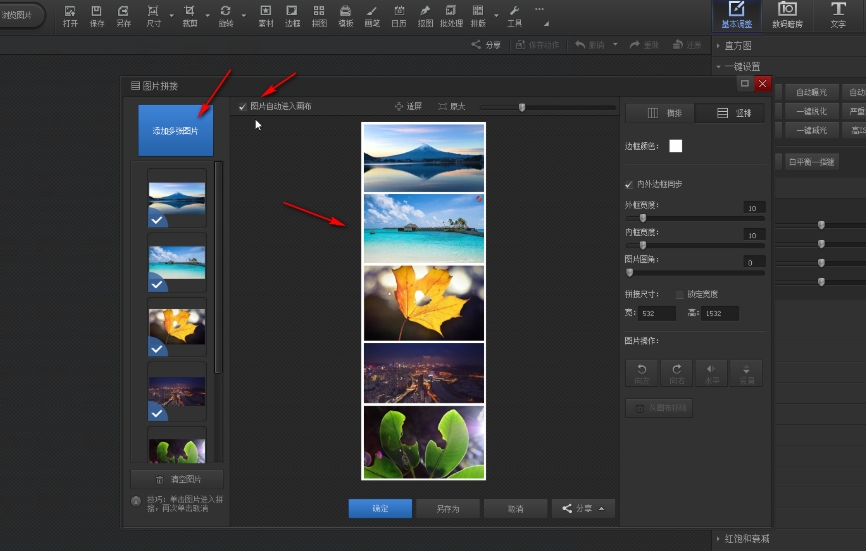
方法三:使用“玉米在线拼图”将两张图片拼接成一张
操作步骤
访问工具并选择功能
在浏览器中打开玉米在线拼图工具的主页。点击首页的“拼图”按钮,选择“拼接图片”模式。
设置画布尺寸
若想要自定义拼接的尺寸,可以选择“自定义尺寸”,并根据实际需要输入相应的参数。若进行横向拼接,设置画布的宽度为两张图片的宽度总和,高度则保持与单张图片一致;如果是纵向拼接,则反之。也可以选择现成的模板,如“长图”或“对比图”等。
上传与调整图片
点击“上传图片”按钮,从本地设备中选择需要拼接的图片(部分工具支持批量上传)。上传后,您可以通过拖动图片来调整其顺序和位置。部分工具允许直接通过图片的边缘控制点调整大小,或者在右侧面板中修改间距、边框、圆角等细节设置。
优化与丰富内容(可选)
若您希望进一步美化拼图,可以通过左侧菜单栏中的“背景”或“文字”等素材库,添加纯色背景、分割线、装饰贴纸等元素,增强拼接效果。这样不仅可以提升拼图的层次感,还能让整体风格更加个性化。
下载完成拼图
完成拼接后,点击右上角的“下载”按钮,选择您希望的输出格式(建议使用JPG或PNG)。根据需要确认导出参数后,保存拼接好的图片到本地设备。某些工具提供无损画质导出选项,但请注意,文件体积可能会较大。
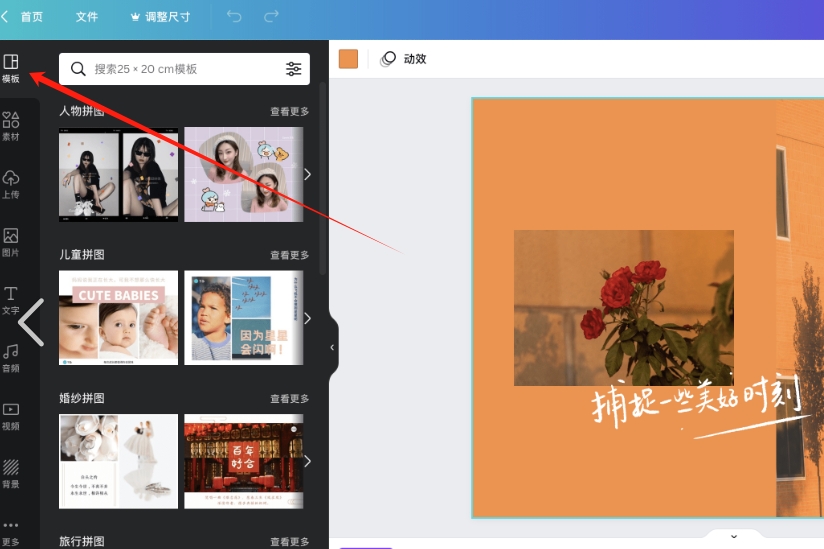
方法四:使用“极图设计APP”将两张图片拼接成一张
极图设计是一款超受欢迎的手机修图 APP,它的滤镜超棒,拼图功能也特别自由,界面设计得特别简洁,操作起来超简单!不管是新手小白还是修图大神,都能轻松上手,快速把两张图片拼成超有创意的作品,分分钟就能搞定!
操作步骤
1. 打开 APP,找到拼图入口
打开极图设计 APP,直接点首页下面那个 “拼图” 的按钮,就能进入拼图模式啦。这个按钮特别显眼,新手也能轻松找到。
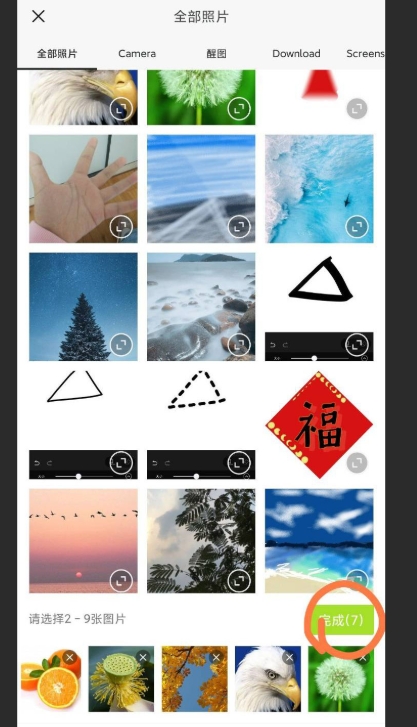
2. 选好要拼的两张图
从手机相册里挑出你想拼接的两张图片。选好之后,直接点右下角的 “完成” 按钮,这两张图就会被加载到拼图界面,准备开始下一步操作啦。
3. 挑个合适的拼图布局
拼图界面里,极图设计给咱们准备了好多拼图布局方式,比如 “经典”“自由”“海报” 等等。要是你只想简单拼一下,点 “经典” 模式就行,里面有常见的左右、上下拼接样式,很方便。但如果你是个创意达人,想自由发挥,那就选 “自由” 模式,这样你可以随意调整图片的位置,让拼图更有个性。
4. 调整图片,让拼图更完美
选好布局后,图片就会初步拼接在一起。这时候,你可以选中其中一张图片,长按并拖动,轻松调整它的位置,让两张图片的组合更和谐。要是觉得图片角度不对,或者大小不合适,直接点击图片,就会出现旋转、缩放的操作按钮,轻轻松松就能搞定调整。而且,你还能在界面下方点 “背景” 选项,给拼接图设置背景颜色或者样式。比如,选个虚化背景,就能让图片主体更突出,视觉效果超棒!
5. 给拼图加个好看的滤镜
极图设计的滤镜库特别丰富,这是它的大亮点之一。拼好图之后,点击界面下方的 “滤镜” 选项卡,挑一个你喜欢的滤镜给拼接图加上。
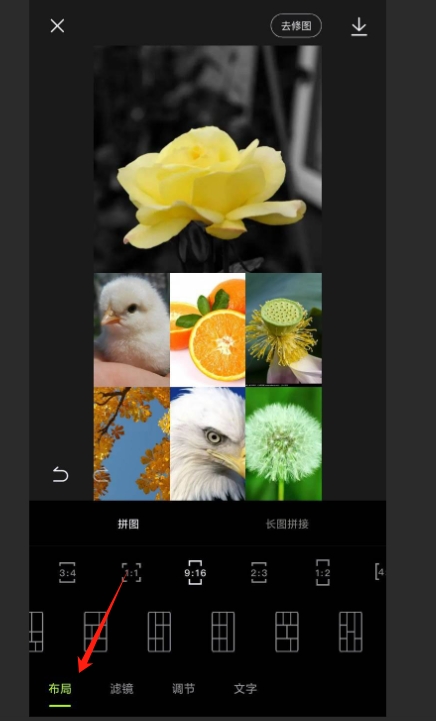
6. 保存作品,随时分享
搞定所有设置后,直接点右上角的 “保存” 图标,拼接好的图片就会乖乖地保存到手机相册里啦。这样,你就可以随时拿出来看看,或者直接分享给朋友,炫耀一下你的创意拼图啦!
方法五:使用“Windows自带的画图工具”将两张图片拼接成一张
操作步骤:
1. 准备拼接底图
首先,打开您需要作为基础的第一张图片。启动Windows自带的“画图”工具,点击【文件】菜单,选择【打开】,加载第一张图片。完成后,点击【文件】接着点击【另存为】,将其保存为一个新的文件,命名为“拼接底图”。这个文件将作为您拼接其他图片的基础,确保不覆盖原始图片。
2. 打开第二张图片
接下来,重新打开画图工具,点击【文件】接着点击【打开】,选择要拼接的第二张图片。确保第二张图片已经完全加载到画图工具中,您将需要对其进行裁剪和复制操作。
3. 使用选择工具框选图片
在第二张图片上,选择“选择工具”并框选整个图片区域。您可以通过点击并拖动鼠标,确保整个图片内容都在框选区域内。选中后,可以通过右键点击选中区域,或直接使用快捷键Ctrl + C复制图像内容。此时,第二张图片已经成功复制。
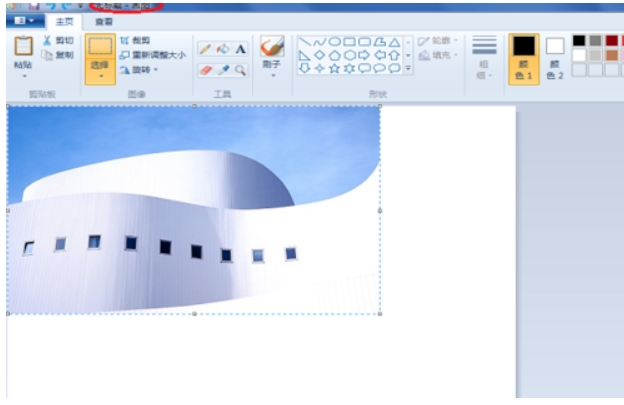
4. 粘贴并调整第二张图片位置
切换回之前保存的“拼接底图”窗口,在此窗口中点击【粘贴】按钮(或使用快捷键Ctrl + V),将第二张图片粘贴到底图上。粘贴后的图片可能需要调整位置,可以通过拖动图片来将其放置到底图的右侧空白区域,确保两张图片的拼接顺畅自然。
5. 修整拼接效果
如果需要,您可以对拼接效果进行微调。例如,使用“选择工具”对拼接区域进行适当修整,确保图像的连接部分不出现明显的断层。可以通过放大查看拼接的细节,确保拼接过渡自然,避免生硬的接缝。
6. 保存最终拼接图
当图片拼接完成后,检查图像效果。如果满意,点击【文件】接着点击【保存】按钮,将最终拼接的图片保存下来。您可以选择覆盖原图,或者使用不同的文件名进行保存,以保留原始文件。如果需要保存为不同格式,可以选择【另存为】,并在文件类型中选择JPG或其他格式进行保存。
小贴士:
如果拼接的图片尺寸差异较大,您可以使用画图工具中的“调整大小”功能,调整图片的尺寸以更好地匹配拼接需求。
对于复杂的拼接需求,Windows画图工具的功能可能有限,但对于简单的图片合并和编辑,它足够应对日常需求。
方法六:使用“InPixio Photo Editor ”将两张图片拼接成一张
InPixio Photo Editor 是一款专为初学者设计的图像编辑工具,操作直观且功能全面,非常适合没有设计经验的用户使用。它不仅支持图片裁剪和调色等基础功能,还提供了简单的“图片拼接”工具,让你轻松将两张图片合成一张。界面简洁明了,用户无需过多学习即可快速掌握,轻松实现旅行照、合照或创意海报的制作。
超详细操作步骤
1. 启动软件并加载第一张图片
首先,双击桌面上的 InPixio Photo Editor 图标,启动程序。进入主界面后,点击左上角的【打开图片】按钮,或者直接将图片拖入软件窗口。在弹出的文件选择框中,找到并选中你想要拼接的第一张图片(比如风景照A),点击【打开】。
2. 导入第二张图片
接着,再次点击【打开图片】按钮,或者使用快捷键 Ctrl+O,导入第二张图片(如人物照B)。此时,软件会同时显示两张图片,虽然它们是独立的图层,但你可以将它们合并在一起。
3. 将第二张图片拖入第一张图片窗口
在右侧的“图层”面板中,找到第二张图片的图层,通常显示为“背景2”或图片名称。点击该图层,将其选中(图层名称会高亮显示)。选择左侧工具栏中的“移动工具”(图标为箭头),然后按住鼠标左键,将第二张图片拖动至第一张图片窗口中,释放鼠标完成拼接。若图片位置不对,可以继续使用移动工具调整。
4. 调整图片大小和位置,优化拼接效果
调整大小:选中第二张图片的图层,点击顶部菜单栏中的【编辑】接着点击【自由变换】,或者按 Ctrl+T 快捷键,图片四周会出现调整框。通过拖动角落的锚点来等比例缩放图片,避免变形。若想保持原比例,可以按住 Shift 键的同时进行调整。
调整位置:使用“移动工具”直接拖动第二张图片,将其放置到理想位置。为了精确对齐,可以按住 Alt 键拖动,或者查看右下角的坐标数值进行辅助定位。
微调边缘:如果两张图片拼接边缘不自然,可以降低第二张图片的不透明度至 80%-90%,让拼接处过渡更加柔和。也可以使用橡皮擦工具轻轻擦除边缘,模拟自然过渡效果。
5. 保存拼接完成的图片
拼接效果满意后,点击顶部菜单栏中的【文件】接着点击【保存为】,或者按 Ctrl+Shift+S 快捷键。在弹出的保存对话框中,选择保存路径并输入文件名(如“拼接风景+人物.jpg”)。在【保存类型】下拉菜单中,选择适合的文件格式(例如 JPEG 或 PNG)。最后点击“保存”,根据需要调整图片质量,通常选择 80%-90% 质量即可平衡文件大小和画质。

在拼接照片的过程中,有几个容易被忽略的细节需要格外留意。首先是格式兼容问题,尽量避免将不同格式的图片强行拼接——比如JPG与PNG混合处理时,可能因压缩算法差异导致画面断层或色彩失真。其次要根据实际用途判断是否适合拼接:若单张照片的细节(如建筑纹理、人像表情)对展示效果至关重要,拼接反而会因分辨率稀释造成画质损耗,这种情况下分开展示会更理想。最后,工具选择直接影响结果安全性,建议优先使用经过验证的专业软件(如【星优图片处理大师】等),切勿尝试来源不明的工具,以免出现原始文件损坏、拼接后水印无法去除等问题。以上就是关于图片拼接的实用建议,不妨动手尝试,在实践中掌握更灵活的处理技巧吧!